Excel sütun kopyalama
-
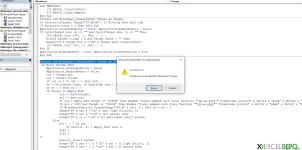
Çözüldü Alfabetik Sıra ve Şartlı Satır Taşıma
Kod sayfasındaki D7 ve E7 hücrelerinden itibaren veri girildikçe verileri alfabetik sıraya dizen ve H7 hücresinden itibaren veri girildikçe o satırı en son dolu satırdan aşağı alan mevcut iki kodun birleştirilmesi hususunda yardımlarınızı bekliyorum.- YasarPiskin
- Konu
- Excel çoklu kopyalama Excel hücre kopyalama makrosu Excel hücre taşıma formülü Excel koşullu satır Kopyalama excel satır taşıma excel satırı aşağı kaydırma Excel sütun kopyalama excel'de üst satırı alt satıra kopyalama
- Cevaplar: 5
- Forum: Excel Makro Soruları
-

Çözüldü Hücreye Yazılan Notları Kopyalama
Merhaba, Bir Excel Hücresine yazılan notları kopyalamak istersek tek tek her bir notu seçerek kopyalamak çok zor bir iş, tek seferde tüm notları kopyalamanın bir yolu var mıdır ? Teşekkürler.- lsuersoy
- Konu
- Excel hücre içeriğini kopyalama excel hücre kopyalama Excel hücre kopyalama formülü Excel hücre kopyalama makrosu Excel sütun kopyalama excel'de hücre kopyalama sorunu excel'de kopyalama formülü
- Cevaplar: 35
- Forum: Genel Excel Soruları
-
H
Çözüldü Hücre Satır ve Sütun İçin Doğru Numaraları Bulma
Merhaba hocalarımız Örnek dosyada önce amacımı dile getireyim; ÇALIŞMA adlı sayfada, kullanıcının hücre silme/ekleme satır silme/ekleme, sütun silme/ekleme, Ctrl + Ctrl - gibi özellikleri kullanmasını engellemek. İnternette yaptığım alternatif aramalarda, hücre silme satır silme ve sütun...- hakki83
- Konu
- Excel hücre aralığı belirleme formülü Excel hücre sürükleme Excel hücre taşıma formülü excel hücre tekrarlama Excel kopyalama formülü Excel otomatik sıralama excel sırayı değiştir Excel sütun kopyalama
- Cevaplar: 15
- Forum: Excel Makro Soruları
-
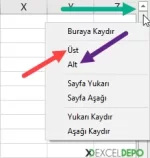
Çok fazla içeriğin olduğu seçili hücrelerde hızlı gitme işlemleri
Onbinlerce satırlık Excel hücrelerinizin tamamı seçiliylen ve seçim bozulmadan verilerinizin en alt kısmına, en üst kısmına, en sağ kısmına ya da en son kısmına kolayca gitmek için, sağ ve altta bulunan kaydırma çubuklarının üzerindeyken sağ tıklamanız ve ilgili alana gitmeyi seçmeniz yeterli... -
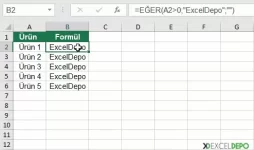
Formülü hızlı bir şekilde değer olarak yapıştırma
Bir veri aralığında bulunan formülleri kolay bir şekilde değere çevirmenin kopyala / yapıştırdan daha kolay bir yolu olduğunu biliyor muydunuz? Veri aralığınızı seçin ve seçimin kenarına sağ tıklayın, biraz sağa hareket ettirin, orijinal pozisyona geri dönün ve sağ tıklamayı bırakın. Formülleri... -

Bir çalışma sayfasının hızlıca kopyasını oluşturma
Bir çalışma sayfasının hızlı bir şekilde kopyasını oluşturmak için: Klavyede Ctrl tuşuna basın. Ctrl tuşu basılıyken, çalışma kitabının altındaki sekme adına sol tıklayın, çalışma sayfasını çalışma alanına doğru sürükleyin (imleç ile birlikte bir dikdörtgenin artı işaretinin göründüğünü fark... -

Sadece Görünen Satır Sütunları Kopyalama
Gizli satır ve sütunların haricinde seçili olan hücreleri nasıl kopyalayabiliriz? Kopyalanacak alanı seçip, Shift + alt + ; tuşlarına birlikte basmanız yeterlidir. -

Kitap Başlığını İsimlendirme
Public AppCap$ Public ActWinCap$ Private Sub Workbook_Activate() Application.Caption = "exceldepo" ActiveWindow.Caption = "https://www.exceldepo.com: ©2016 ED" End Sub Private Sub Workbook_BeforeClose(Cancel As Boolean) Application.Caption = AppCap ActiveWindow.Caption = ActWinCap End Sub...- ExcelDepo
- Konu
- excel aynı boyutta kopyalama Excel çoklu sekme kopyalama excel de hücre kopyalama sorunu Excel sayfaları ayrı ayrı kaydetme Excel sütun kopyalama excel'de çoklu kopyala yapıştır excel'de kopyalama excelde alt alta sayfa ekleme
- Cevaplar: 0
- Forum: Hazır Formüller ve Makrolar
-

Sütunu Kesme Kopyalama Ve Yapıştırma
Konu başlıkları otomatik olarak oluşturulmuş olup, başlığı kapsayacak olan Hazır Makro Kodu en kısa zamanda eklenecektir. Eğer bu başlığı kapsayan bir kod eklemek isterseniz, cevap kısmını kullanabilirsiniz. Ekleyeceğiniz her kod için üyelik hesabınıza 250 puan tanımlaması yapılacaktır.Uygulama...- ExcelDepo
- Konu
- Excel çoklu kopyalama Excel sütun kopyalama Excel yapıştırma Seçenekleri excel yapıştırma seçenekleri çıkmıyor kopyalama tuşu kopyalama yapıştırma tuşları metin kopyalama paint kopyala yapıştır
- Cevaplar: 0
- Forum: Hazır Formüller ve Makrolar
-

Satır Sütun İsimleri Hücreler Dahil Herşeyi Seçme
Satır Sütun İsimleri Hücreler Dahil Her Şeyi Seçme, Excel'de, aktif çalışma sayfasındaki tüm hücreleri, satır ve sütun başlıklarını kapsayacak şekilde seçen basit ve etkili bir VBA makrosudur.- ExcelDepo
- Konu
- Excel çift satırları seçme Excel çoklu kopyalama Excel dolu hücreleri seçme Excel hücre birleştirme Excel hücre seçme formülü Excel sütun kopyalama Excelde tüm sütunu seçme Kısayolu
- Cevaplar: 0
- Forum: Hazır Formüller ve Makrolar
-

Kopyala ve Biçimleri Yapıştırma
Kopyala ve Biçimleri Yapıştır isimli kodu kullanarak, bir hücrenin değerini değil biçimini başka bir hücreye kopyalama işlemini yapabilirsiniz. Yararlanmanız temennisiyle.- ExcelDepo
- Konu
- bilgisayarda kopyala yapıştır nasıl yapılır Excel sütun kopyalama Excel yapıştırma seçenekleri kısayol kes kopyala yapıştır tuşları kopyala-yapıştır simgeleri metin kopyalama paint kopyala yapıştır telefonda kopyala yapıştır yapamıyorum
- Cevaplar: 0
- Forum: Hazır Formüller ve Makrolar
-

Kopyala ve Değer Olarak Yapıştırma
Kopyala ve Değer Olarak Yapıştır isimli kodu kullanarak kopyaladığınız alanı başka bir alanda sadece değer olarak yapıştırırsınız. Yararlanmanız temennisiyle.- ExcelDepo
- Konu
- excel özel yapıştır çalışmıyor excel özel yapıştır değerleri kısayol Excel sütun kopyalama excel yapıştırma kısayolları Excel yapıştırma Seçenekleri excel'de kopyalama ve yapıştırma metin kopyalama
- Cevaplar: 0
- Forum: Hazır Formüller ve Makrolar
-

Tek Sütunu Kes Kopyala ve Yapıştırma
Tek Sütunu Kes Kopyala ve Yapıştır isimli hazır makro kodunu kullanarak, bir Excel sütununu başka bir yere kesme ya da kopyalama yapabilirsiniz. Yararlanmanız temennisiyle.- ExcelDepo
- Konu
- bilgisayarda kopyala yapıştır nasıl yapılır Excel koşullu satır Kopyalama excel satır kopyalama Excel sütun kopyalama excel sütun kopyalama formülü excel'de kopyalama ve yapıştırma kes kopyala-yapıştır simgeleri seç kopyala yapıştır
- Cevaplar: 0
- Forum: Hazır Formüller ve Makrolar
-

Hücre Değişimine Bağlı Veri Kopyalama
Hücre Değişimine Bağlı Veri KopyalamaBu dosyada, hedef hücredeki verinin değiştirilmesiyle yeni değerin başka bir hücreye kopyalanması işlemi ile alakalı örnek yer almaktadır. Bu Dosyada Kullanılan Excel ÖzellikleriEĞERİNDİSTAMSAYIBÜYÜKHARF- okutkan
- Dosyalar
- Excel hücre içeriğini kopyalama Excel formül değişmeden kopyalama Excel sütun kopyalama Excel kopyalama formülü Excel hücre taşıma Excel koşullu satır Kopyalama Excel otomatik kopyalama
- Kategori: VIP Dosyalar
-

Soldaki Veriyi Kopyalama
Bu içerikte Excel için oldukça önemli olan Soldaki Veriyi Kopyalama işlemini yapacak kısayol tuşlarının bilgisi yer almaktadır. Soldaki Veriyi Kopyalamanın kısayolu Türkçe KısayolCtrl + Rİngilizce KısayolCtrl + R- ExcelDepo
- Konu
- Excel çoklu kopyalama Excel formülsüz kopyalama Excel sütun kopyalama excel tablo kopyalama excel'de kopyalama formülü excel'de üst satırı kopyalama kısayolu
- Cevaplar: 0
- Forum: Yararlı Kısayollar
-
F
Sayfada Seçtiğiniz hücreleri Son Satıra Yapıştırmak
Sayfada Seçtiğiniz hücreleri Son Satıra Yapıştırmak Bu Dosyada Kullanılan Excel ÖzellikleriSort- Feyzullah
- Dosyalar
- Excel sütun kopyalama Excelde son satıra gitme Excelde üst satırı alt satıra kopyalama excelde hücre kopyalama sorunu Excel hücre sürükleme
- Kategori: VIP Dosyalar
-
F
Seçilen Hücreleri İstenilen Yere Kopyalamak
Seçilen Hücreleri İstenilen Yere Kopyalamak Bu Dosyada Kullanılan Excel ÖzellikleriSort- Feyzullah
- Dosyalar
- Excel Formül sonucunu kopyalama Excel formül kopyalarken hücre sabitleme Excel formülsüz kopyalama Excel hücre sürükleme Excel hücre kopyalama makrosu Excel hücre içeriğini kopyalama Excel sütun kopyalama
- Kategori: VIP Dosyalar
-
F
Belirtilen Sayı Kadar Hücreleri Kopyalama
Belirtilen Sayı Kadar Hücreleri Kopyalama Bu Dosyada Kullanılan Excel ÖzellikleriDeleteAddWorkbookWorksheetFor-Each-NextControlsCommandBars- Feyzullah
- Dosyalar
- Excel formül değişmeden kopyalama Excel hücre kopyalama formülü Excel sütun kopyalama Excel kopyala yapıştır sorunu Excel hücre kopyalama makrosu Excel yapıştırma Seçenekleri Excel birleştirilmiş hücreleri kopyalama
- Kategori: VIP Dosyalar
-
A
Hücre Rengine Göre Satır Kopyalama
Hücre Rengine Göre Satır Kopyalama Bu Dosyada Kullanılan Excel ÖzellikleriCOSDERECEEĞERMODKYUVARLAYOKSAYKAYDIRPİRADYANSATIRSİNChartObjectsCheckBoxShapeChartShapesKoşullu BiçimlendirmeScrollBar- AhmetRasim
- Dosyalar
- Excel hücre kopyalama makrosu Excel sütun kopyalama Hücre değerine göre satır renklendirme Excel çoklu kopyalama Excel aynı satırları renklendirme Excel koşullu biçimlendirme Kopyalama Excel hücre kopyalama formülü
- Kategori: VIP Dosyalar
-
F
Kapalı Dosyadan Hızlı Kopyalama
Kapalı Dosyadan Hızlı Kopyalama isimli içerikte, çalışanların izinlerini takip etmenizi sağlayacak olan ADO ile hazırlanmış bir dosya bulunmaktadır. İhtiyacı olanlara ya da merak edenlere yarar sağlaması temennisiyle.- Feyzullah
- Dosyalar
- Excel sütun kopyalama Excel formül değişmeden kopyalama excelde kopyalama formülü Excel hücre kopyalama makrosu Excel otomatik kopyalama Excel formül kopyalama excelde tabloyu birebir kopyalama
- Kategori: VIP Dosyalar